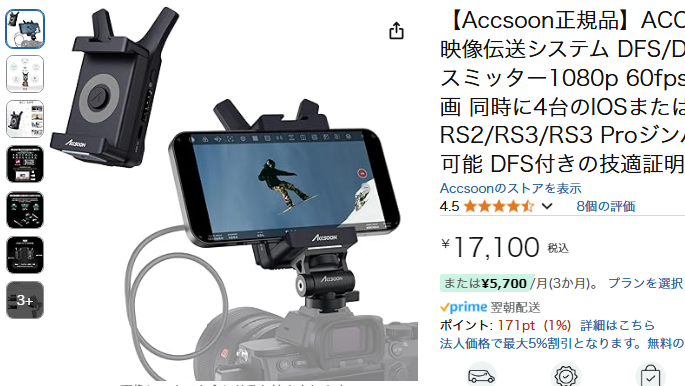最終更新日:2025/10/2
今回このアイテムは、動画撮影で使う用途で買ったわけではない!という点は先にお伝えしてく。
なぜわざわざ映像収録をするわけでもないのにこんなものを買ったかというと…
物撮りのセッティング時にあったら便利!
撮った写真がすぐPCやタブレットに転送されて大画面で見られる!、これはもう、あって当たり前くらいに導入している人が増えた。確かに撮ったあとの映像がすぐにみられるのはどこでも重宝される。
さらに先日記事公開したUSB-C×HDMIキャプチャを利用して、私がいまどこの範囲を撮ろうとしているかを被写体さん(モデルさん)側もリアルタイムで把握することができる撮影方法も、カメラマン・被写体双方に満足のいくシステムだった。
基本的に人物を対象とした撮影システムは上記2点で問題は無いのだが、先日、客先での物撮りがあった。これまでの物撮りはテーブル上の飾りつけやセッティングも自分で試行錯誤しながらやっていたのだが、今回はすべてお客さま側でやるというものだった。
今回も、撮った直後の画面がすぐにみられる、というものは導入していたのだが、三脚に設置したカメラが今どの範囲を捉えているか、をセッティングしている相手にもっとスムーズにつたえらえる方法があったのでは!?と、個人的な反省があった。
そこで導入したのがこの「Accsoon CineView Nano」。
導入の決め手はこの4点。
★小型軽量
★USB-Cで外部からの給電もできるが、SONY NP-Fバッテリーが直付けできる!
★受信機不要でAndroidタブレットやiPadのアプリで映像が見られる。
★そこそこ安い!(Amazonで17,000円くらい)

利用シーン
主な使い方としてはこんな感じで使っていこうと思っている。
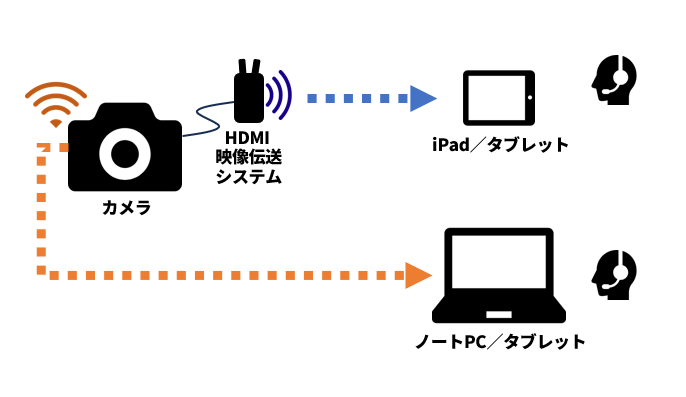
- iPad/タブレット
CineView Nanoに接続し、HDMIパススルー映像をリアルタイムで表示(Accsoon SEE) - ノートPC
カメラをワイヤレス接続させて、撮影直後の写真を都度表示(NX Studio)
カメラとの取り付け
使用方法はいたってシンプル。
- 本体にバッテリーを取り付け、カメラをHDMIケーブルでつなげて電源をON。
- スマホ/タブレットから「Accsoon_******」のWi-Fiアクセスポイントに接続し、Accsoon SEEという専用アプリを起動する。
これだけだ。

CineView Nanoは付属品をつかってホットシューに取り付けることもできるが、ホットシューはストロボ制御で使うので、今回はSmallrigのNikon Z8用ブラケットにこいつを取り付けた。

※写真はスーパークランプのあまりものを取り外してくっつけてしまったが、Amazonを探せば似たようなものは結構ある。例えばこんなのとかこんなのとか…。
実際につなげると、こんな感じに。
飛ばした映像は、iPhone、iPad mini、Androidタブレットに3台同時に飛ばしてみたが、遅延は全く気にならないレベルだった。

実際に使ってみて感じたこと
物撮りの強い味方!
商品撮影は基本的に三脚にカメラをセットして撮影することが多いが、これまではテーブル上に配置した商品の位置や角度を変えるびにカメラの背面モニタをチェックしに行っていたが、これを導入したことで完全に解放された。
テーブルにiPadを置いておき、カメラのHDMIから伝送されてきたリアルタイム映像を自分でみながら撮影商品の配置や角度を微調整でき、後はリモコンで撮影するだけ。
このアイテムを導入したことでかなり快適な撮影環境が構築できたのではないかと思う。

集合写真の撮影にも最適!
2Fから1Fにいる大人数の集合撮影を行うような撮影シーンでも、1Fにいる代表者にモニターを渡して配置修正の修正・チェックをしてもらうという使い方も便利だった。
カメラメーカーの純正アプリでも同様の使い方ができるものもあるが、これはカメラ制御もできてしまうものなので、いきなり変なUIのアプリ見せられても戸惑ってしまうかもしれない。
一方これは単純に映像しか飛ばないので、下からカメラフォーカスを触られたりということも起きないので安心だ。
最後に。
CineView Nanoは本体裏にスマホも取り付けられるよ!というアイテムがくっついた状態で売られている。
これはこれで便利かもしれないが、裏面の放熱部分(裏面上部のギザギザ部分)の大部分をふさぐ状態になってしまっている。
利用時はそこそこ熱がでていたので、基本的には取り外した状態で使うのが良さそうだ。


HDMIのワイヤレス伝送といえばHollyland Mars 4Kあたりが主流かもしれないが、SDI入力や4K、100m以上離れた場所で遅延なく受信する必要もない場合は、こういった安く簡易なもので十分なのかもしれない。
Accsoon CineView Nanoの購入・詳細はこちら
(Amazon)